现在大部分电脑都是win10系统,有些用户遇到了任务栏不显示其他语言栏图标问题,想知道如何解决,接下来小编就给大家介绍一下具体的操作步骤。
具体如下:
-
1. 首先第一步根据下图所示,按下【Win+I】快捷键打开【设置】窗口。
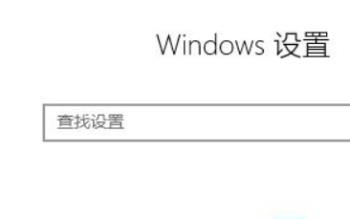
-
2. 第二步根据下图所示,点击【时间和语言】图标。
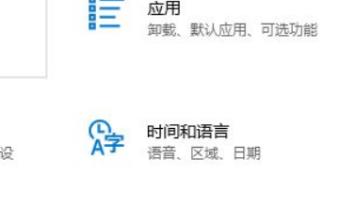
-
3. 第三步在跳转的页面中,根据下图所示,点击【语言】选项。
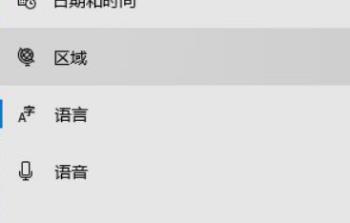
-
4. 第四步在右侧页面中,根据下图所示,点击【拼写、键入和键盘设置】选项。

-
5. 第五步根据下图所示,找到并点击【高级键盘设置】选项。
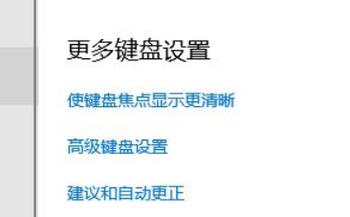
-
6. 第六步根据下图所示,找到并点击【语言栏选项】。
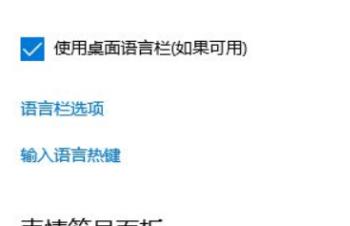
-
7. 最后在弹出的窗口中,根据下图所示,勾选【在任务栏中显示其他语言栏图标】。
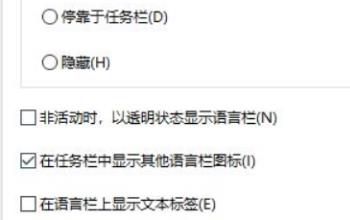
-
以上就是如何解决win10系统任务栏不显示其他语言栏图标问题的方法。
